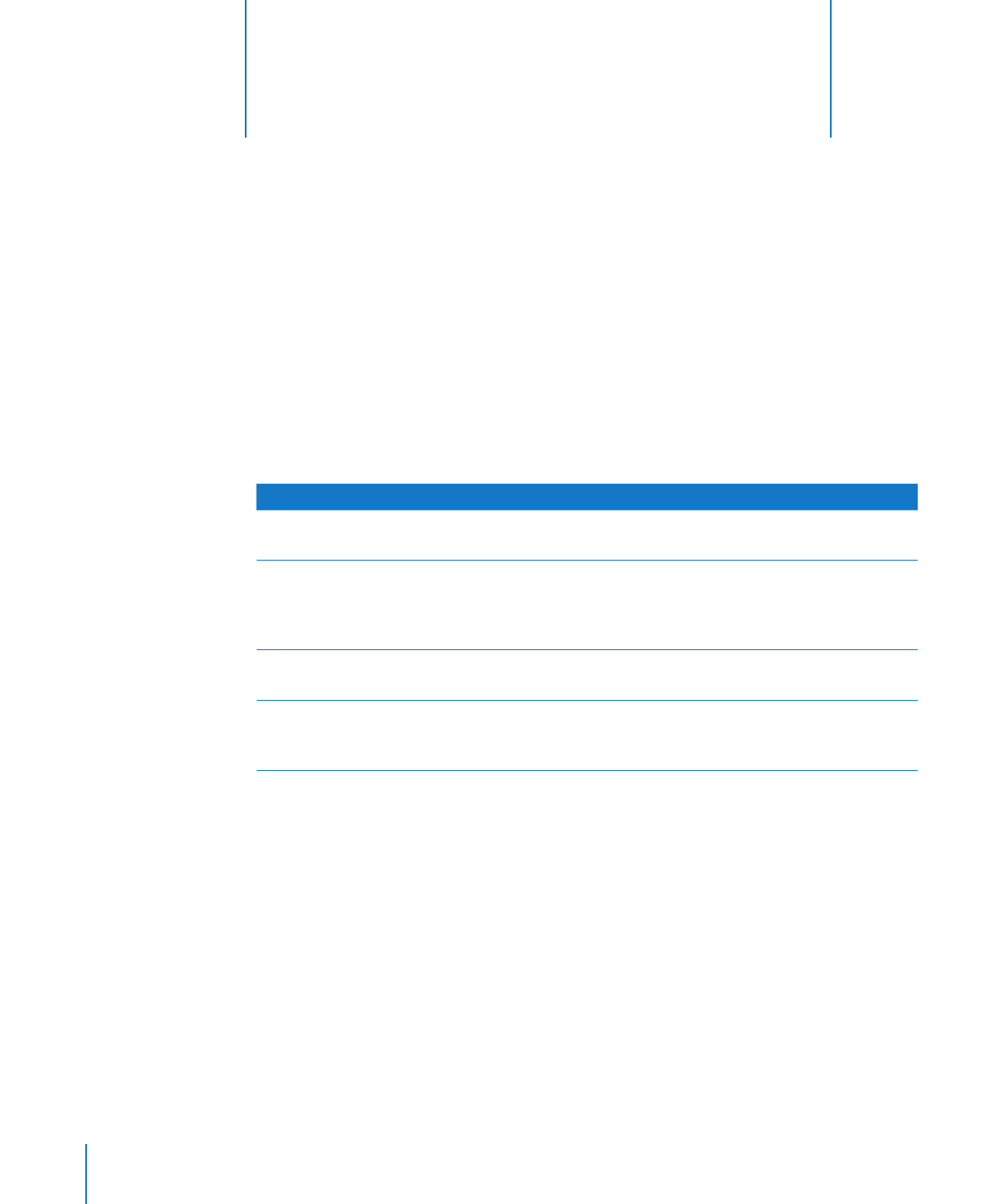
Utilisation des cellules de tableau
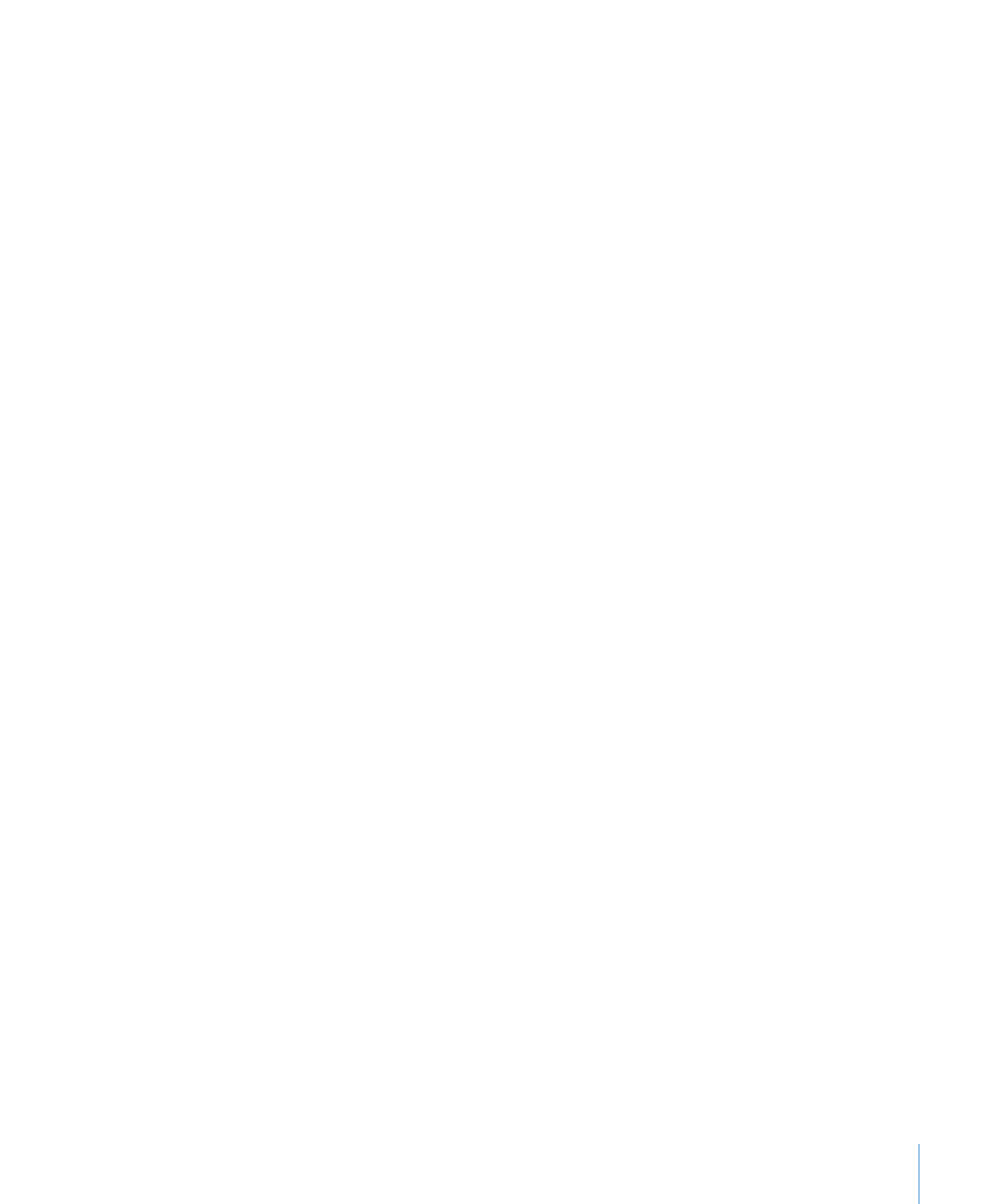
Chapitre 9
Utilisation des cellules de tableau
217
Si l’option « La touche Retour déplace sur la cellule suivante » n’est pas sélectionnée
dans l’Inspecteur des tableaux, vous pouvez également sélectionner la cellule et
appuyer sur Retour ou Entrée, ce qui sélectionne tout le contenu de la cellule, avant de
commencer à saisir du texte.
Pour insérer du contenu dans du contenu existant, sélectionnez la cellule, cliquez pour
m
définir le point d’insertion et procédez à la saisie.
Pour annuler les modifications apportées à une cellule de tableau depuis la sélection
m
de la cellule, appuyez sur Échap.
Pour supprimer le contenu des cellules, des rangs ou des colonnes d’un tableau,
m
sélectionnez les cellules, les rangs ou les colonnes, puis appuyez sur la touche Suppr
ou choisissez Édition > Supprimer.
Pour supprimer le contenu, le remplissage d’arrière-plan et tous les réglages de style,
choisissez Édition > Tout effacer. Le style par défaut est alors appliqué à la sélection.
Pour copier, coller et déplacer les valeurs des cellules, suivez les instructions de la
m
rubrique « Copie et déplacement de cellules » à la page 227.
Ajoutez des formules et des fonctions à des cellules. Pour en savoir plus sur cette
m
rubrique, choisissez Aide > Aide sur les formules et fonctions d’iWork ou Aide > Guide
de l’utilisateur des formules et fonctions d’iWork.